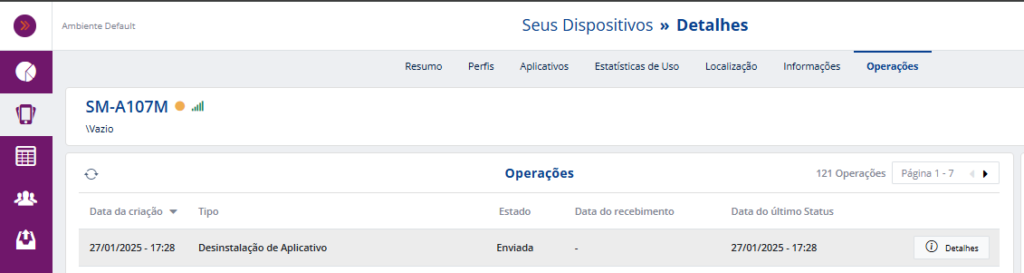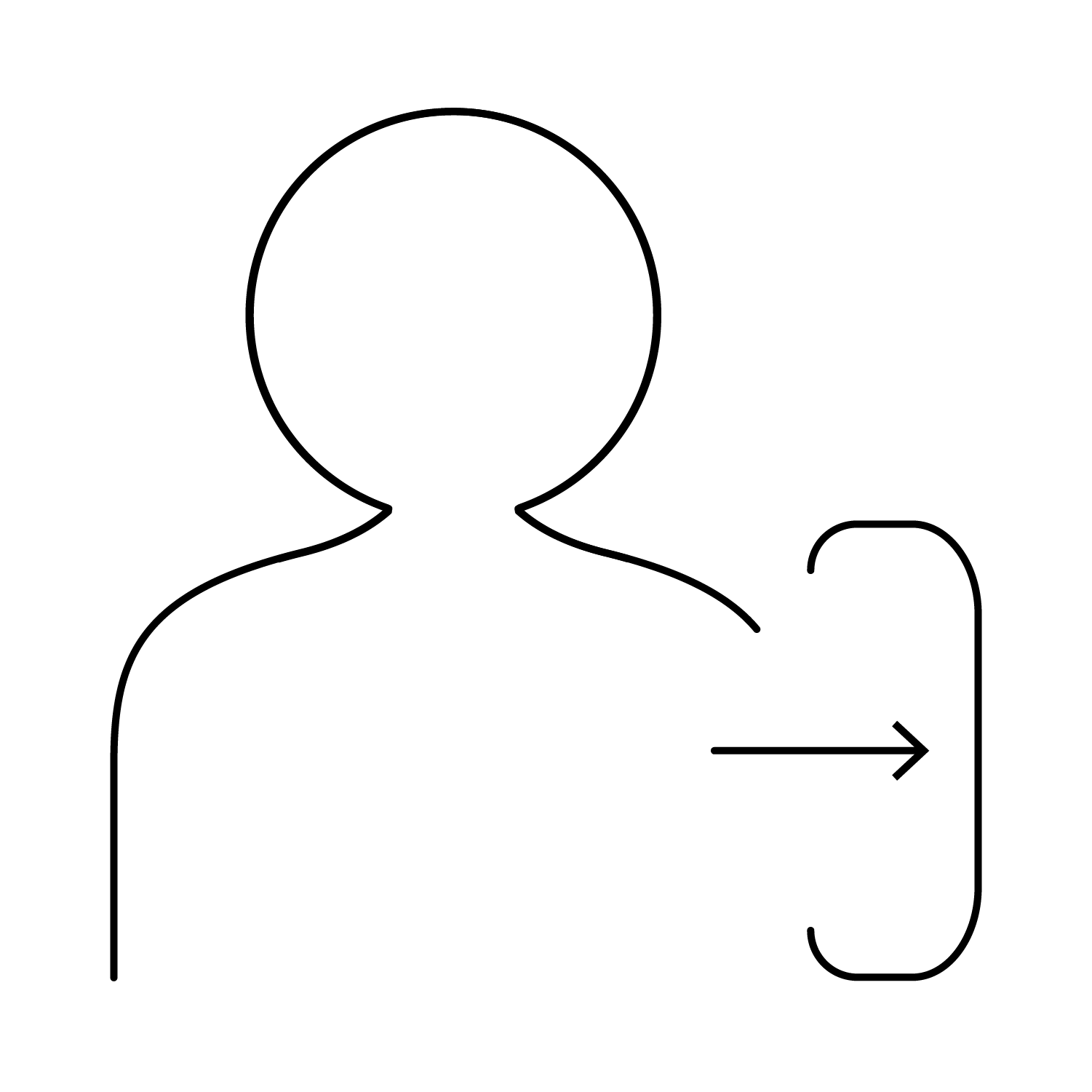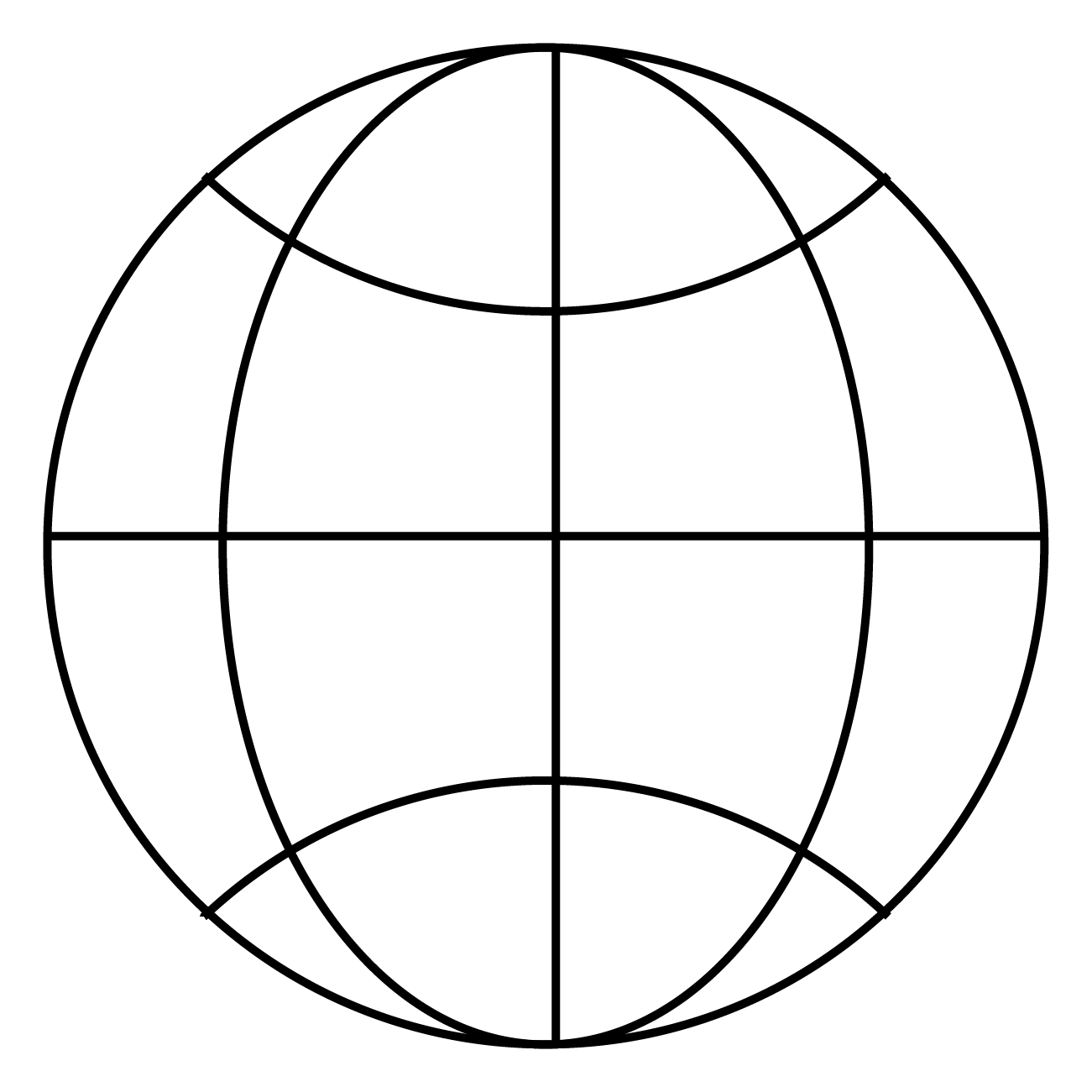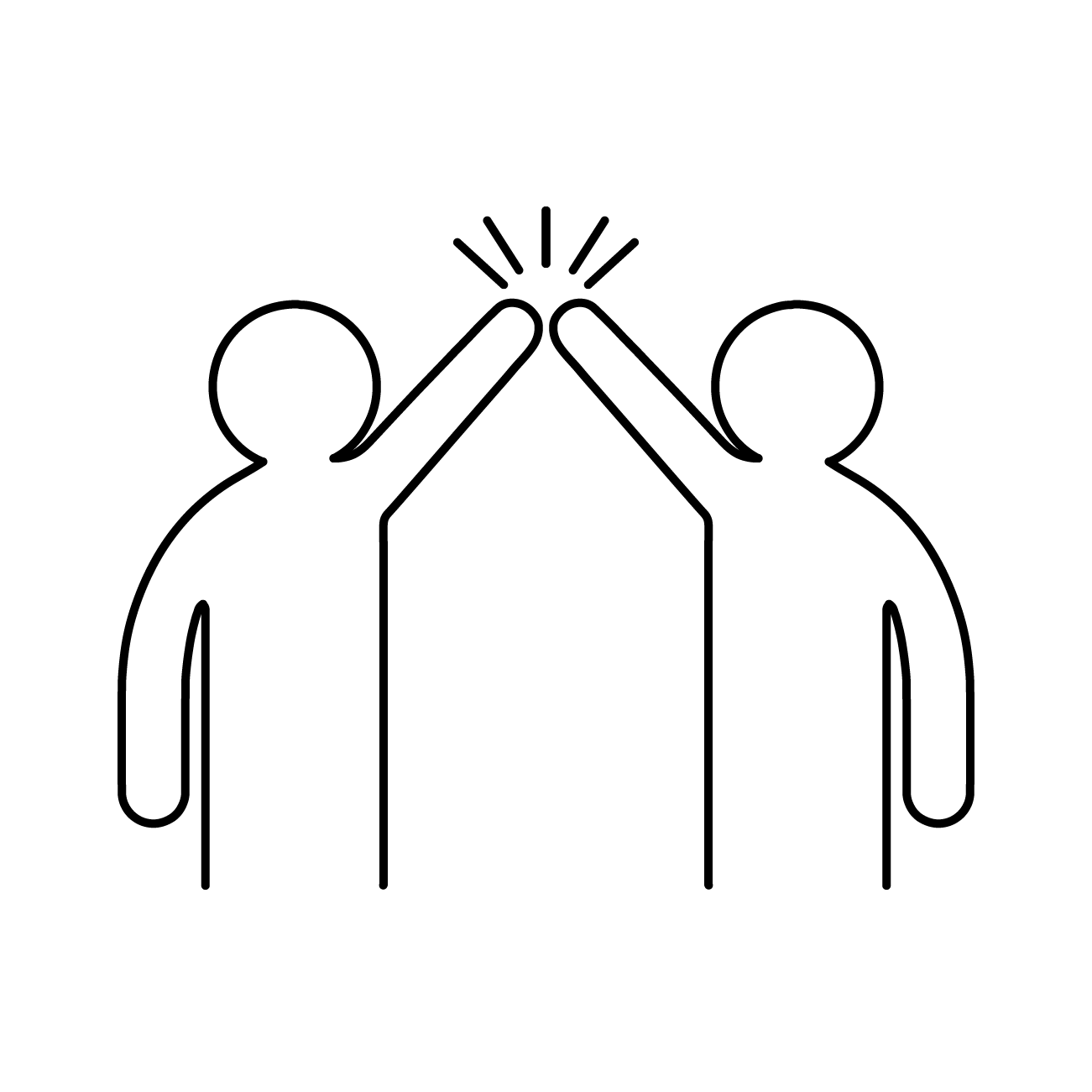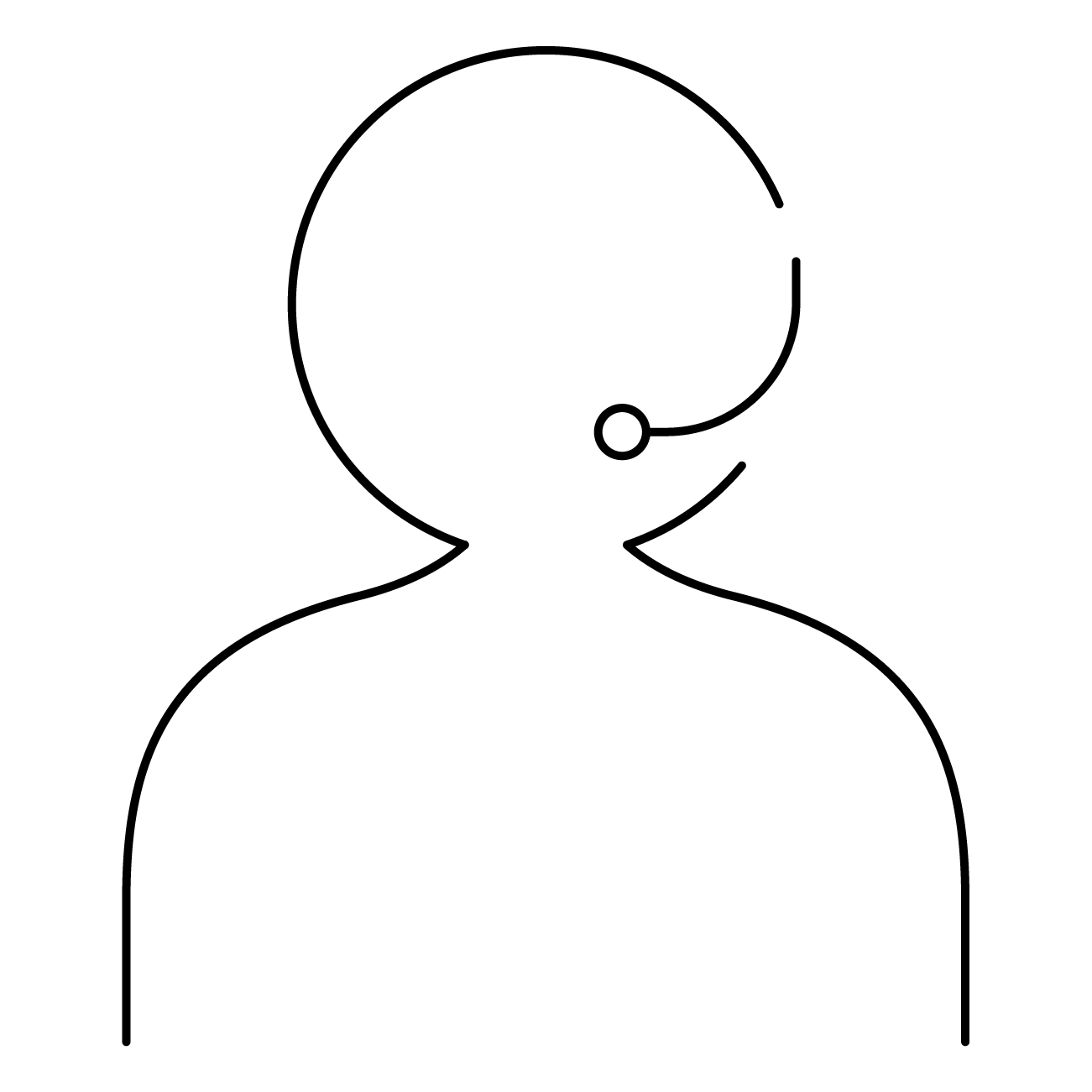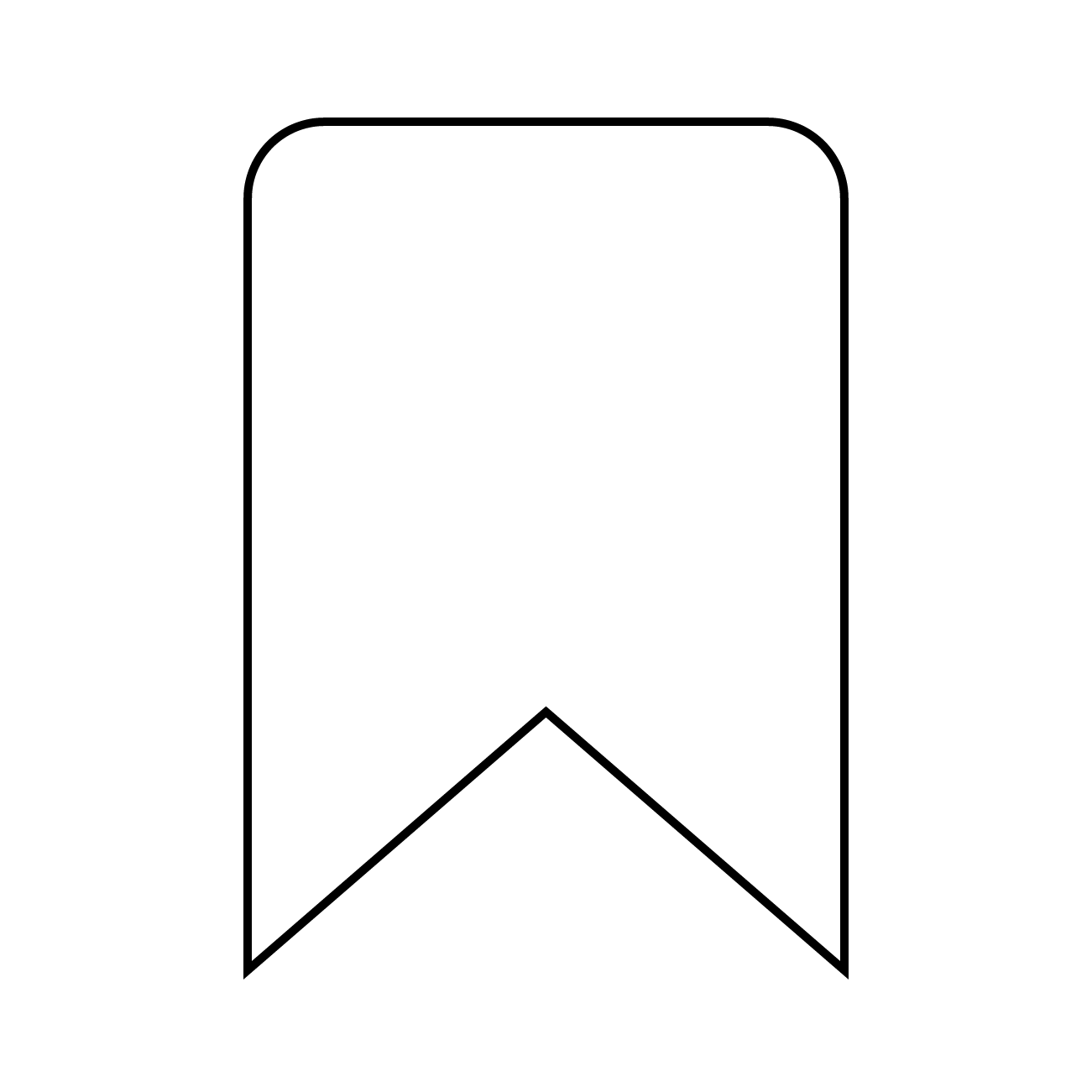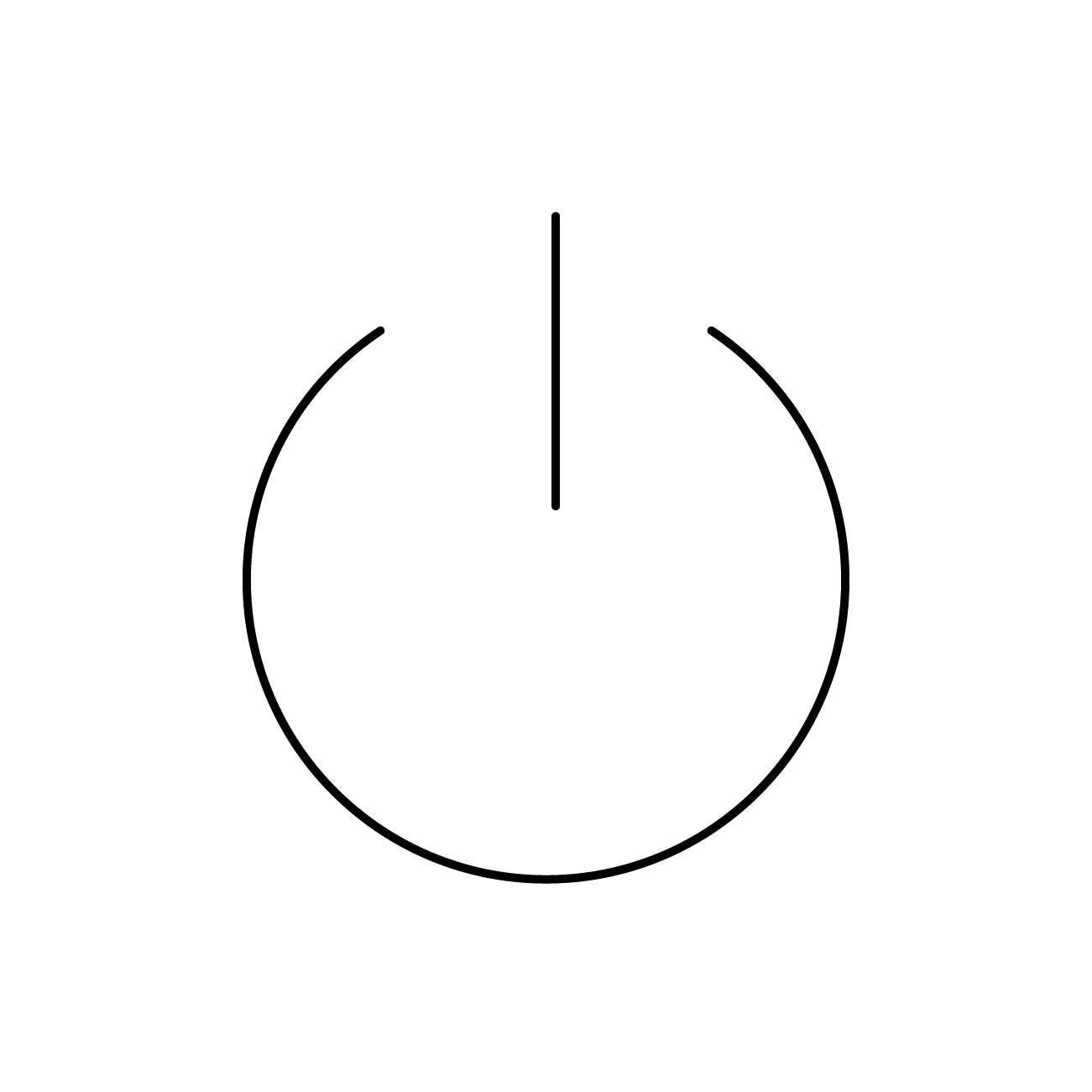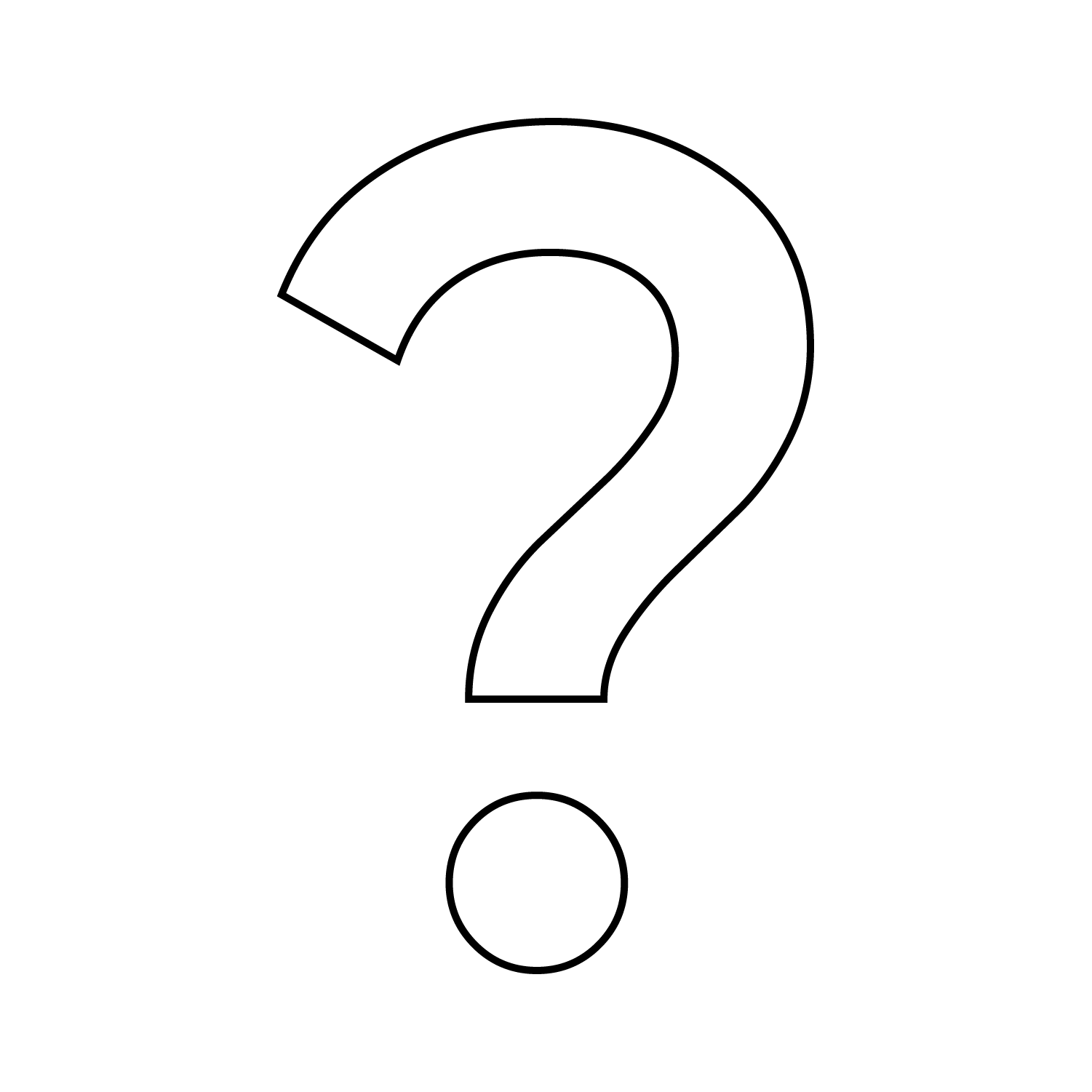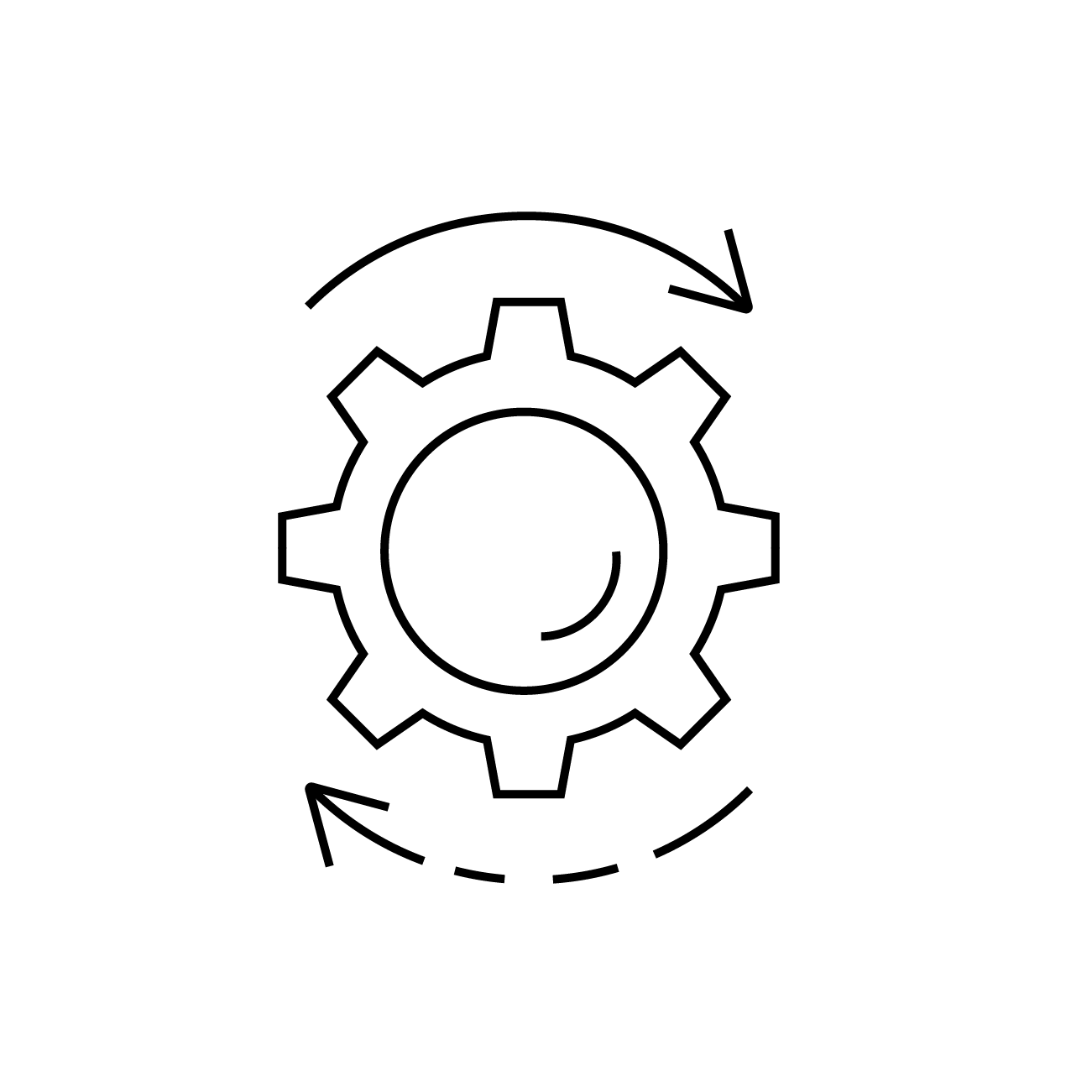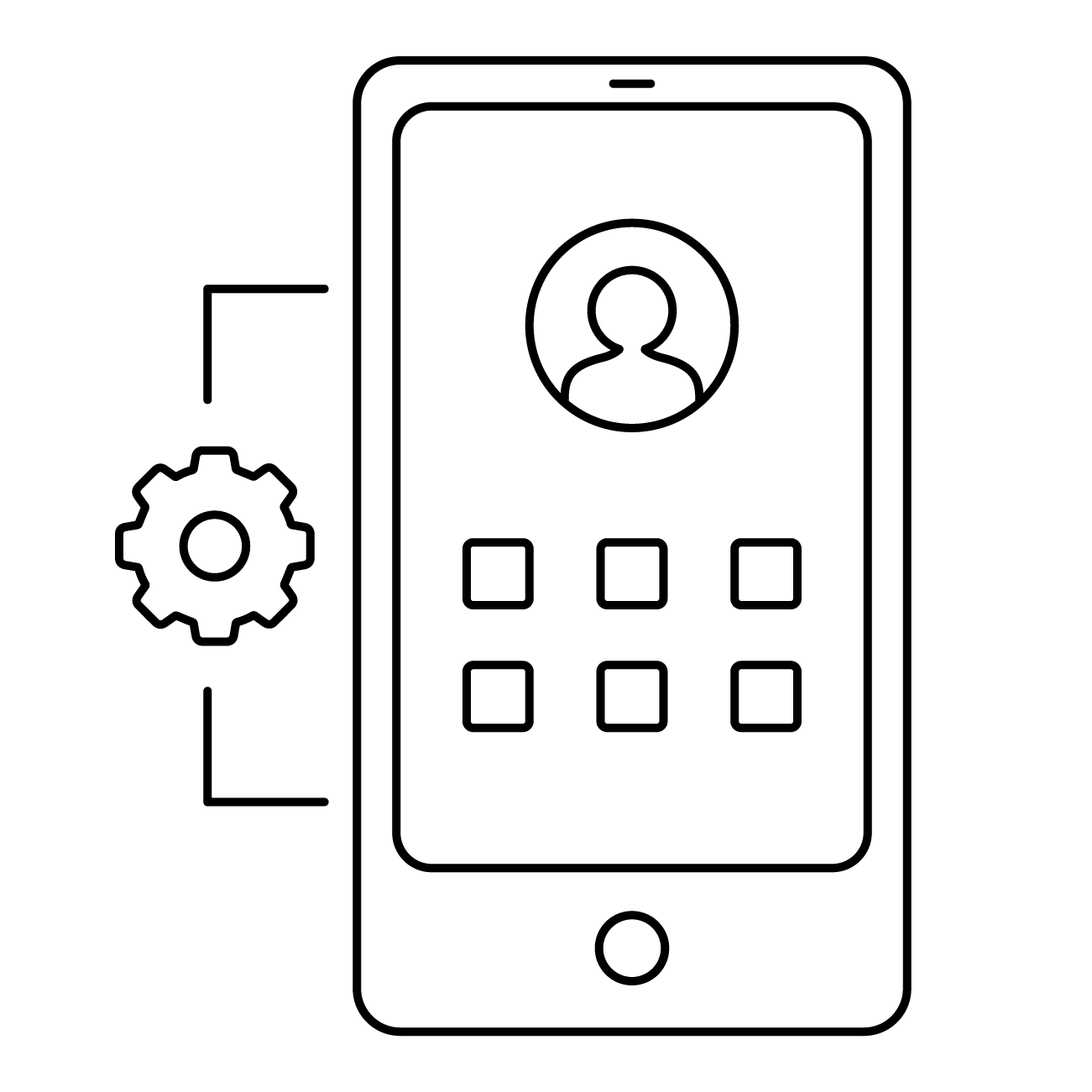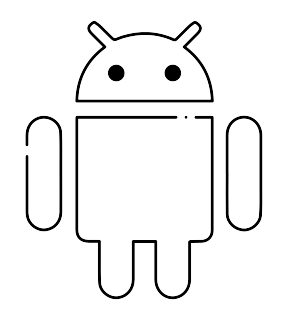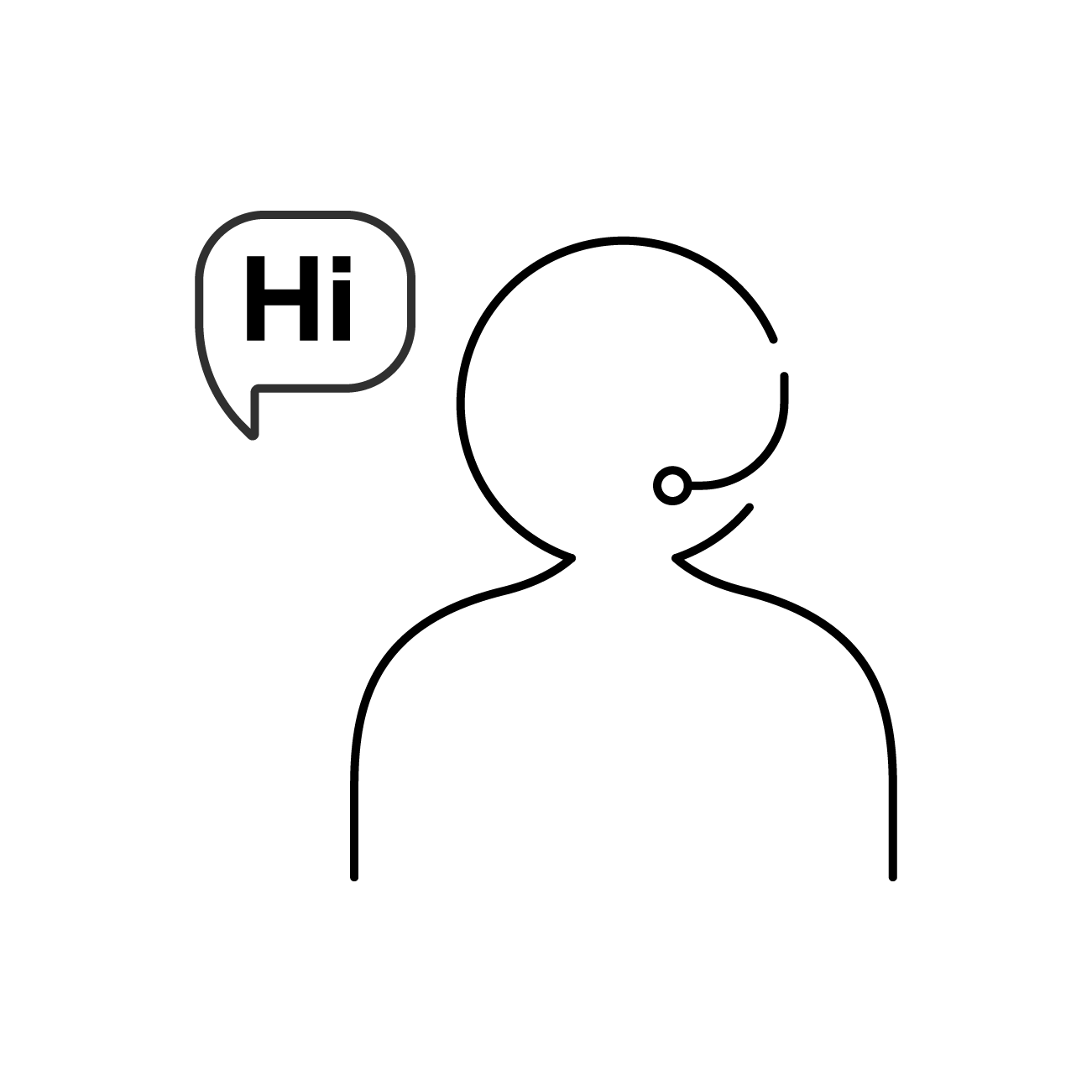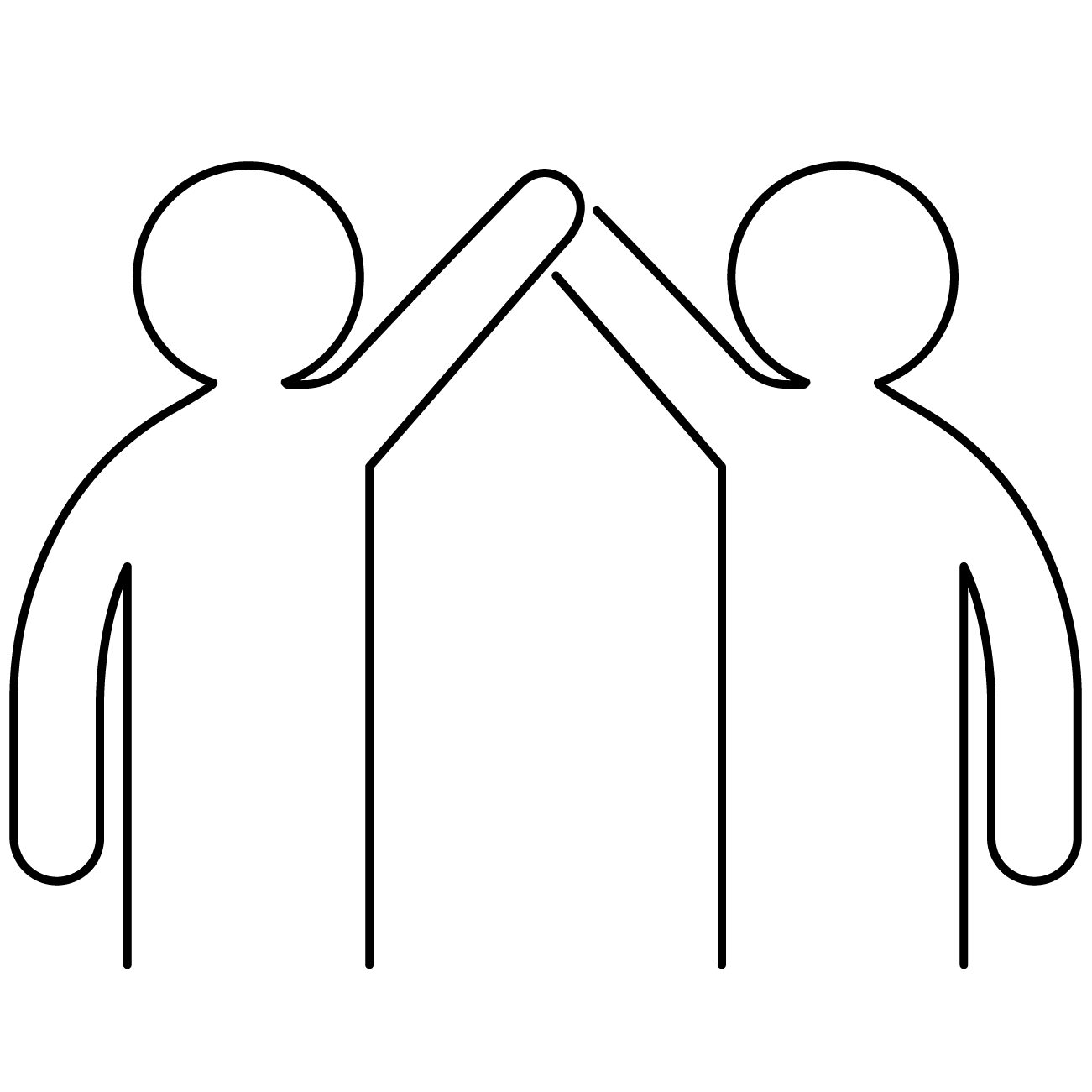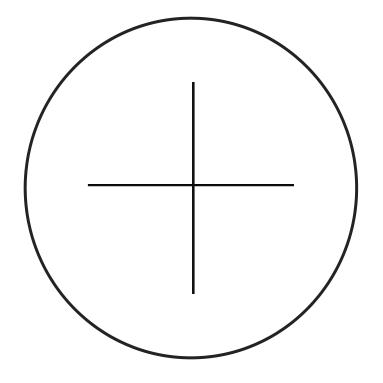No C4M, é possível desinstalar um aplicativo que foi anteriormente instalado também pelo console.
Para desinstalar um aplicativo de um dispositivo, vá na aba “Dispositivos” do C4M.
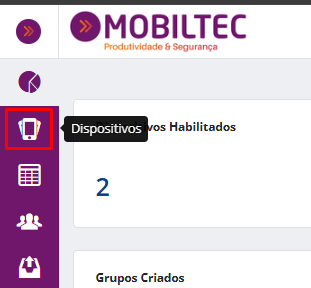
Identifique o dispositivo que você deseja desinstalar um app. Utilize os filtros de pesquisa.
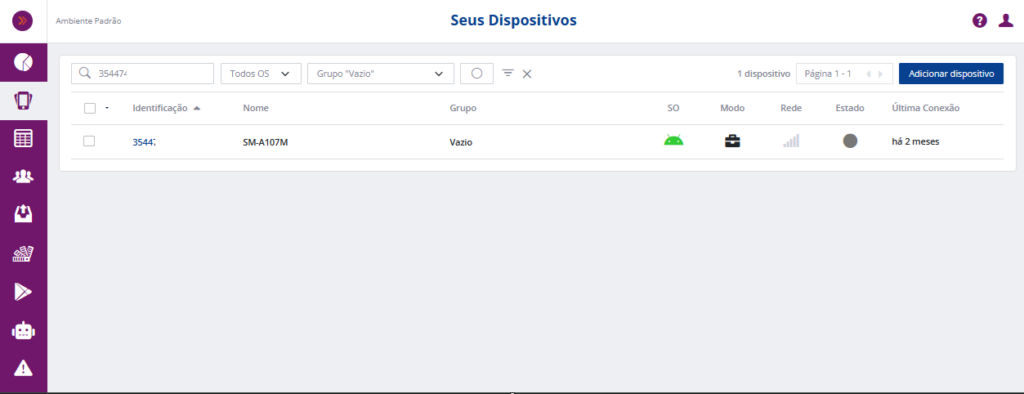
Após marcar o(s) aparelho(s) onde o app será desinstalado, uma grade de botões irá surgir. Clique no terceiro botão da esquerda para direita, conforme imagem.
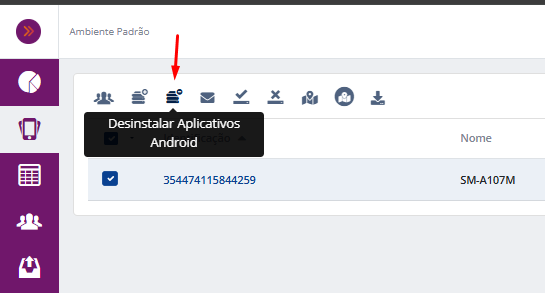
Após clicar no botão de desinstalar, o console irá exibir uma nova tela onde você deve listar os nomes dos pacotes dos apks que você deseja desinstalar.
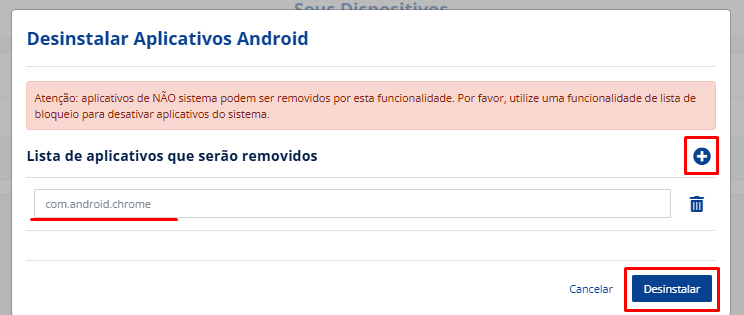
Você pode adicionar quantos apps quiser, bastando clicar no botão de “+” na janela. Após colocar todos os apps desejados, clique em “Desinstalar” para avançar.
Na tela seguinte, será mostrado um resumo da operação que está prestes a ser executada. Se tudo estiver como deseja, basta clicar em “Sim, Confirmar Operação“.
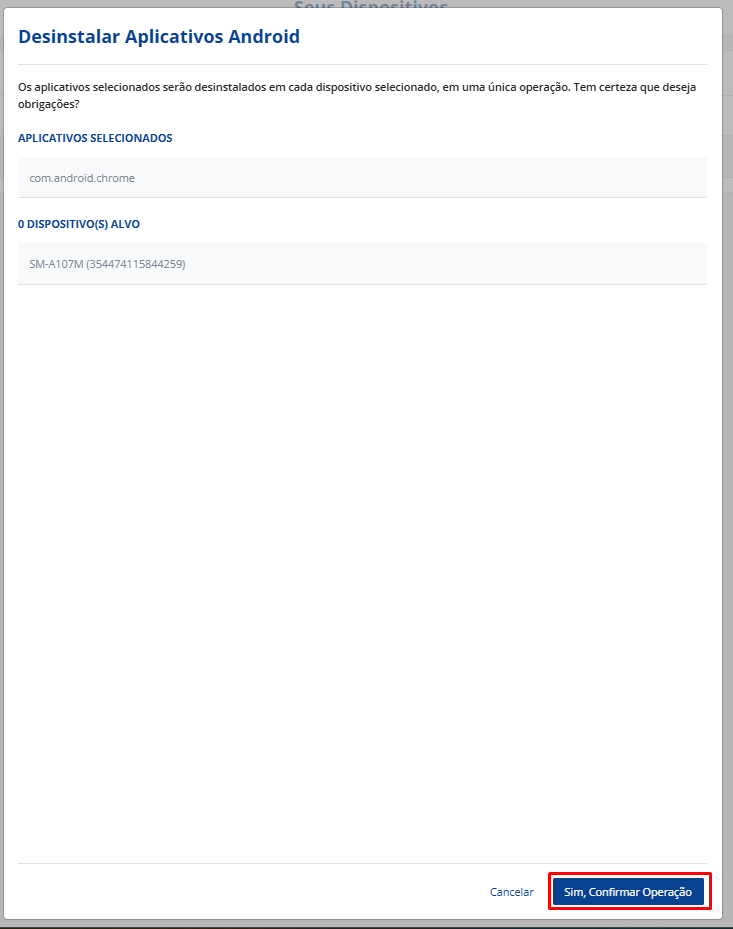
A operação de desinstalação será gerada e encaminhada para o dispositivo.
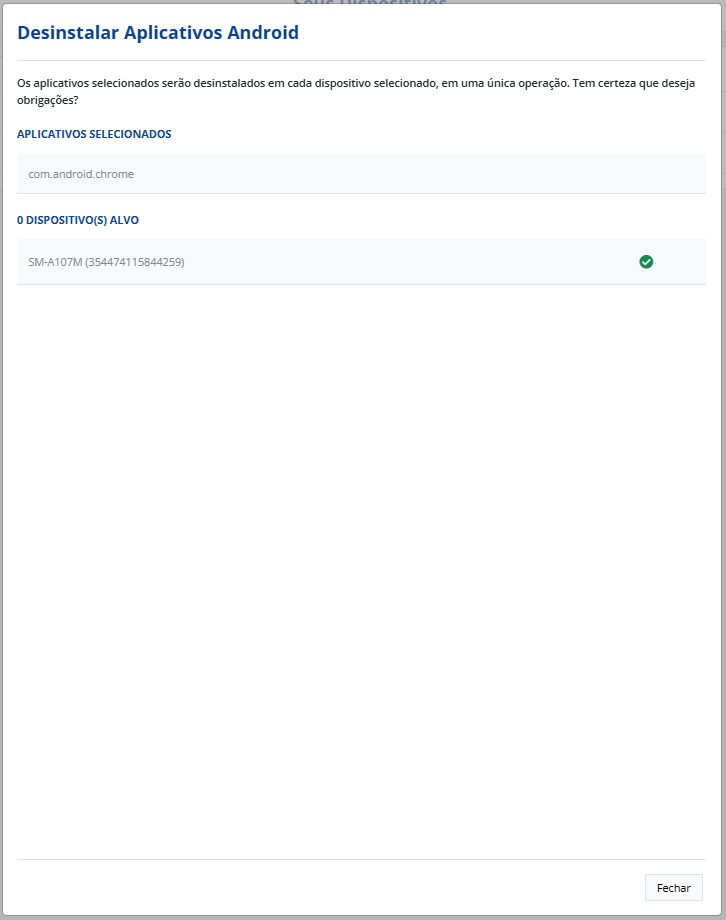
Se você acessar o cadastro do aparelho e ir em “Operações” poderá consultar o status da execução da operação.